POS-терминал — это устройство для приема банковских карт. Терминалом называют аппараты для эквайринга: переносные терминалы, небольшие ридеры для смартфонов и некоторые модели онлайн-касс. Рассказываем, как работает POS-терминал, как его подключить и настроить.
Купить POS-терминал
Как работает эквайринговый терминал
Эквайринговый терминал работает с онлайн-кассой. По 54 ФЗ кассовый аппарат передает чек оператору фискальных данных по интернету. Оператор данных — посредник между бизнесом и налоговой. Он хранит чеки пять лет и выдает по запросу. Налоговый инспектор запрашивает чеки и сверяет их с декларацией.
Терминал считывает данные с банковской карты и передает информацию в банк. Например, покупатель хочет оплатить товар картой. В этом случае кассиру нужно пользоваться терминалом оплаты картой так: набрать на терминале сумму покупки и предложить покупателю вставить или приложить карту. Аппарат считывает карту и передает данные в банк, где обслуживается предприниматель, чтобы проверить, можно ли провести операцию.
После этого терминал отправляет запрос в банк, который выпустил карточку покупателя. Если карта не заблокирована и на ней достаточно денег, оплата проходит. Терминал печатает слип — маленький чек, который подтверждает оплату по карте. Продавец отдает товар и чек покупателю.
Кто должен пользоваться терминалом
Торговая точка обязана работать с эквайрингом и принимать карты, если ее годовой оборот больше 60 млн рублей. Если годовой оборот больше 40 миллионов, нужно принимать карты платежной системы «Мир». При этом «Визу» и «Мастеркард» можно не подключать.
Терминал можно поставить в любой момент по желанию, вот причины:
- Меньше проблем с фальшивыми купюрами. Продавец реже проверяет наличные, следовательно, меньше шанс положить в кассу поддельную купюру.
- Быстрое обслуживание. Покупатель достает и отсчитывает деньги, ищет по карманам мелочь, затем продавец ищет сдачу, которой иногда нет. В результате образуются очереди. С картой таких проблем нет.
- Больше выручка. Некоторые покупатели платят только картой, например, из-за кэшбэка, бонусных миль, подарков от банка. Если картой не оплатить, покупатель может выбрать другой магазин. Несмотря на то, что эквайринг платный, он окупается за счет большего потока покупателей.
Если в кассе небольшое количество наличных, не нужно беспокоиться о лимите кассе и тратить деньги и время на инкассацию.
Закажите кассу и начинайте продавать
С Модулькассой это будет быстрее и удобнее
Оставляя заявку, вы соглашаетесь на обработку персональной информации ООО «Аванпост»
Спасибо! Скоро наш оператор свяжется с вами для подтверждения заказа.
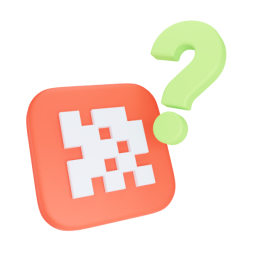
Какие бывают терминалы для банковских карт
Терминалы делятся на мобильные, POS и встроенные в онлайн-кассу.
Мобильный аппарат для эквайринга — это терминал, который можно переносить. Он работает от аккумулятора, поэтому его часто можно увидеть у курьера. Некоторые модели таких устройств подключаются к смартфону — курьер вводит операции на телефоне, а покупатель прикладывает или вставляет карту.
Кассовый POS-терминал — полноценное рабочее место кассира. Такое можно увидеть в супермаркете, например Ашане. В POS-терминал входит фискальный регистратор, который передает чеки в налоговую и дополнительное оборудование, например, выдвижной ящик для наличных, сканер штрих-кодов, дисплеи.
Онлайн-касса с эквайрингом — аппарат, который совмещает кассу по 54 ФЗ и устройство для считывания карт. К Модулькассе можно подключить терминалы фирм Ingenico и Castles Vega. Касса стоит 24 900 рублей, это выгоднее, чем покупать технику по отдельности.
Мы подключаем торговый эквайринг за день: вы заполняете заявку, на следующий день мы привозим терминал. Доставка по Москве — один-два дня, по России — до недели. Устройство подходит для малого и среднего бизнеса: ресторана, розничной точки, интернет-магазина, салона красоты, стоматологии. Аппарат синхронизируется с системами складского учета и учета продаж, например 1С или МойСклад.
Мы постоянно улучшаем кассу, чтобы сделать ее быстрее и удобнее. Поэтому цена и количество моделей могут меняться. Актуальная информация — на нашем сайте.
Как работать за кассой, чтобы избежать штрафов?
Соблюдайте простые правила:
- Чек нужно пробивать в момент проведения расчетов с покупателями, а не позже. Поэтому если вы используете стационарный кассовый аппарат, «запитанный» от электросети, не работайте при отключении электроэнергии. Не используйте неисправную КТТ.
- Работайте только на кассе, зарегистрированной в ФНС.
- Не допускайте к ККТ посторонних людей.
- При наличии технической возможности по просьбе клиента представляйте ему электронную версию чека. Закон предусматривает отправку ее на электронную почту или в СМС на номер телефона покупателя.
- Обновите прошивку на кассе, чтобы она поддерживала печать чеков в новом формате (с указанием обязательных реквизитов).
Специализированные организации занимаются установкой и настройкой кассовой техники, а также обучением персонала работе на кассе. Чтобы знать, как правильно использовать аппарат, установить ПО или выбрать ОФД, обращайтесь к специалистам.
Купить Модулькассу
Мы помогаем начать работу с кассой: присылаем обучающие материалы, видеоуроки, а также консультируем в чате и по скайпу. Чтобы не заниматься настройкой ККТ самостоятельно, закажите услугу «Касса под ключ»:
- оформляем электронную подпись;
- регистрируем кассовый аппарат в налоговой;
- заключаем договор с оператором фискальных данных;
- доставляем, куда удобно.
После этого касса готова к работе, можно включать и пользоваться. Дополнительные настройки не нужны.
Чтобы приобрести контрольно-кассовую технику, оставьте заявку на сайте. Менеджер позвонит и поможет выбрать кассу и тариф. Если есть вопросы по обслуживанию или не знаете, какую кассу выбрать — спрашивайте в чате или по телефону.
Купить онлайн-кассу
Как пользоваться терминалом
Современные технологии позволяют не тратить время на ожидание в очередях, чтобы оплатить коммунальные услуги или пополнить баланс сотового телефона. Достаточно пройти к ближайшему терминалу, выбрать и провести запланированную операцию.
Содержание
- 1 Типы терминалов
- 2 Оплата услуг ЖКХ
- 3 Погашение кредитов
- 4 Пополнение баланса телефона
- 5 Оплата госпошлин и налогов
- 6 Что еще нужно знать о работе с терминалами
- 7 Напоследок
- 8 Материалы по теме:
На зачисление денег требуется от нескольких секунд до 1-2-х дней. Все зависит от используемой платежной системы. В редких ситуациях, если средства вносятся в выходные, операция проводится только в ближайший рабочий день. Это важно учитывать, чтобы не сталкиваться с предписаниями о начислении пеней и штрафов за задержку платежа при погашении кредитов или налогов.
Типы терминалов
В супермаркетах, торговых центрах стоят терминалы разного типа. Они могут принадлежать банкам или непосредственно платежным системам: Qiwi или Элекснет. Они отличаются не только внешним видом, но и опциями.
Банковские терминалы:
- принимают оплату как наличными, так и картами, в том числе по технологии NFC;
- оборудованы сканерами QR и штрих кодов. Минимизируется вероятность ошибки при вводе реквизитов;
- могут принимать налоговые платежи.
Терминалы Qiwi, Элекснет имеют более простой функционал. Оплата по безналичному расчету не предусмотрена. Нет и ИК-сканеров.
Важный момент! Выдача сдачи не предполагается. Излишек, если он есть, зачисляется в качестве аванса. Также плательщику могут предложить перевести эти деньги на баланс мобильного телефона или отдать на благотворительность.
Еще одна разновидность терминалов — POS. Их используют магазины, АЗС, бары для приема платежей с помощью банковских карт. Деньги зачисляются напрямую на расчетный счет в банке. Плательщик не решает самостоятельно, сколько отправлять и кому. Реквизиты задает продавец или оператор. Покупатель (клиент) только прикладывает карту и вводит PIN-код.
В этой статье речь пойдет о проведении платежей через терминалы, установленные банками и платежными системами. Набор предлагаемых функций, дизайн может отличаться, но в целом алгоритм работы схож. Пользователь «общается» с меню, перемещаясь по которому предстоит выбрать нужную операцию и провести платеж.
Оплата услуг ЖКХ
Ежемесячно владельцы квартир и частных домов получают десятки квитанций, подлежащих оплате в установленные сроки. Можно дожидаться на почте, когда освободится операционист, или воспользоваться терминалом.
В последнем случае необходимо:
- Вставить банковскую карту и ввести ПИН-код. Если предполагается оплата наличными, выбирается соответствующая кнопка на экране.
- Во всплывающем меню выбрать раздел «Оплата услуг».
- Перейти в подраздел «Услуги ЖКХ» или найти нужную компанию по наименованию или ИНН.
- Когда поставщик услуги выбран, остается ввести номер лицевого счета или код плательщика, указать сумму к оплате, платежный период и нажать кнопку «Далее».
Система предложит еще раз перепроверить показания счетчиков и подтвердить платеж. Если деньги списываются с карты, информация сохранится в истории операций. При необходимости ее можно восстановить. Если же вносятся наличные, квитанцию необходимо брать. Если в дальнейшем возникнут споры с поставщиком услуги, он подтвердит наличие платежа и правильность реквизитов.
Если терминал оборудован ИК-сканером, процесс погашения задолженности существенно упрощается. В меню пользователь выбирает пункт «Оплата по штрих-коду» и вносит платежку в поле действия инфракрасного луча. Данные считываются автоматически. При необходимости можно отредактировать сумму оплаты.
Погашение кредитов
Алгоритм достаточно прост. В терминалах типа Qiwi реквизиты основных банков-партнеров и МФО выведены в основное меню. Достаточно выбрать кредитора, указать номер счета или договора для зачисления и сумму. Система рассчитает комиссию и предложит внести деньги. После завершения распечатывается чек.
Банковские терминалы автоматически настроены на прием только «своих» платежей. Но в большинстве случаев можно погасить кредит и иной финансовой структуры. Для этого необходимо:
- Вставить карту или выбрать платежи наличными.
- В основном меню перейти в «Погашение кредитов других банков», выбрать займодавца.
- Указать ФИО плательщика, номер договора с учетом требований (например, без пробелов или разделительных знаков).
- Воспользоваться купюроприемником или обозначить сумму к списанию.
- Еще раз сверить все реквизиты, провести платеж и забрать подтверждающий документ.
Дополнительная информация! Не все кредиторы позволяют гасить займы с карты третьего лица. Этот момент необходимо уточнять заранее, чтобы платеж не попал в невыясненные.
Нельзя забывать и о комиссии. Стандартно она составляет 1,5-2%. Если денег на карте не хватит, платеж не будет проведен.
Пополнение баланса телефона
Эта операция востребована у пользователей платежных терминалов. Внести некоторую сумму на счет просто. Данные основных мобильных операторов (Мегафон, Билайн, Теле2, МТС) вынесены в основное меню. Остается выбрать требуемый вариант, задать номер телефона и внести деньги. Зачисление — мгновенное. Дополнительно списывается комиссия до 10% от суммы.
Оплата госпошлин и налогов
Не все терминалы принимают подобные платежи. Целесообразно обратить внимание на пункты самообслуживания Сбербанка. Для оплаты необходимо иметь квитанцию с необходимыми реквизитами.
Обратите внимание! Оплатить налог или госпошлину со своей банковской карты за третье лицо нельзя. Точнее, деньги будут списаны, но ФНС или Росреестр их не зачтут. Если же предстоит внести некоторую сумму за родственника, лучше это сделать наличными, указав нужные ФИО в квитанции.
В остальном же механизм работы таков:
- Переход в основное меню и выбор нужного пункта.
- Заполнение полей платежного документа. Особенно внимательно следует отнестись к КБК и ОКТМО. Ошибка даже в одной цифре — повод отказать в приеме платежа по стороны налоговой инспекции.
- Внесение денег и подтверждение операции.
На заметку! Предприятия любых форм собственности не могут использовать банковские терминалы для расчета по обязательствам перед бюджетом. Оплата контрагентам возможна, если это обозначено в пунктах действующих соглашений.
Что еще нужно знать о работе с терминалами
Через устройства самообслуживания можно пополнять баланс карты или электронного кошелька, оплачивать покупки в интернет-магазинах и счета за кабельное телевидение.
Принцип действия оборудования неизменен. Для терминалов характерно следующее:
- пользователь имеет дело с программным обеспечением, выполняющим предопределенные процедуры;
- все действия отображаются на экране. Человек прикасается к сенсору, выбирает нужную бюджетную или коммерческую организацию. Если требуется клавиатура для набора адреса, ФИО, она появляется на мониторе;
- любой шаг выполняется с подтверждением. Физическое лицо может отказаться от продолжения, пока не нажата кнопка «Оплатить» или «Подтвердить платеж»;
- если есть подозрение, что данные указаны неверно, разумно вернуться к предыдущему этапу. Возврат средств, перечисленных через терминал, практически невозможен.
Как только клиент задает сумму и реквизиты получателя денег, данные пересылаются на сервер платежной системы. Здесь происходит обработка платежа, пересылка его на специальный шлюз принимающей стороны. На следующей стадии средства зачисляются на счет продавца товаров или услуг, а отправителю выдается чек. Реже уведомление о прохождении транзакции поступает на телефон или e-mail заказчика, если они сохранены в памяти сервиса.
Напоследок
Терминалы — это удобный способ оплаты коммунальных услуг, товаров, счетов, налогов. Они принадлежат банкам или крупным платежным системам. При работе с ними важно не забывать о следующих нюансах:
- чек целесообразно не бросать в мусорную корзину, а забирать с собой. Он — единственное доказательство перевода;
- банковские терминалы работают с картами, остальные — только с наличными. Монетоприемники устанавливаются крайне редко;
- один из обязательных элементов системы — детектор валют. Не стоит пытаться расплатиться подделками или билетами «банка приколов». Старые и ветхие купюры могут попасть под запрет;
- практически всегда присутствует комиссия. Ее размер варьируется в зависимости от суммы и получателя средств.
Как пользоваться терминалом оплаты картой продавцу?
Платежный POS-терминал Сбербанка – как им пользоваться?
Как работает платежный терминал Сбербанка? Какими он обладает достоинствами? Как устанавливается POS-устройство в магазине? Осветим эти вопросы в нашей статье, а также расскажем о порядке использования девайса.
Плюсы POS-терминала
В сегодняшних реалиях платёжные терминалы – это стандартное средство оптимизации торгового процесса. Безналичная оплата, как правило, приветствуется как магазинами, так и покупателями.
Для установки POS-устройства есть несколько веских причин:
- Более трети граждан отдают предпочтение безналичным расчётам. Более того – всё более явно прослеживается тенденция, когда люди обходят стороной торговые точки, не имеющие терминалов.
- Имеется особенная выгода для продавца. Во-первых, нет опасности получить фальшивые деньги. Во-вторых, отсутствует необходимость постоянно заботиться о размене для сдачи.
- Картодержатели делают больше приобретений на большие суммы – и чаще. Причина в том, что они не ограничены номиналом купюр, имеющихся в кошелек.
Помимо всего этого отметим, что с картами банально проще работать. На операцию – любую – уходят мгновения. Одновременно кассиру не приходится возиться с наличностью – монетами и банкнотами. В итоге не стоит так остро проблема очередей и затрачиваемого времени.
Однако эти, по сути, обывательские плюсы подкреплены законодательно. С 2014 года в России действует закон, согласно которому все предприятия, занимающиеся розничной торговлей и имеющие более 60 000 000 рублей оборота в год, обязаны иметь POS-терминалы.
Право покупателя на безналичный способ оплаты товаров и услуг сегодня выступает необходимой нормой.
Примечание 1. Если в торговом пункте отказывают в работе с банковской картой, можно подать жалобу в Роспотребнадзор. К слову, сотрудник магазина, отказавший в оплате пластиком, может получить штраф до 30 000 рублей, а предприниматель – до 50 000.
Установка в торговых точках
Прежде чем принимать решение об установке устройства, следует досконально изучить предлагаемые условия.
Если говорить о Сбербанке, то всё об эквайринге от данного кредитно-финансового учреждения можно изучить здесь. Это официальная страница на сайте www.sberbank.ru.
Также рекомендуем ознакомиться с другими нашими материалами на тему. Ранее мы уже освещали тему установки терминала от Сбера.
Напомним основные моменты.
Общие сведения
Договор эквайринга заключается индивидуальными предпринимателями и юрлицами. Для реализации сотрудничества необходимо открыть расчётный счёт – в любом банковскома учреждении.
Примечание 2. Если открыть РС в Сбере, зачисления будут происходить быстрее.
Чтобы установить POS, нужно:
- Посетить офис банка или оставить заявку на сайте (страница указана выше).
- Встретиться с представителем организации. Вместе с ним осматривается торговый пункт. Далее уточняются и согласуются нюансы эксплуатации.
- Собрать требуемую документацию – предъявить её в отделении.
- Подписать соглашение эквайринга.
Обычно аппарат безналичной оплаты устанавливают в течение 10 дней с момента заключения договора.
Типы терминалов
Клиент может выбрать из двух типов устройств:
- интегрированные – т.е. работающие совместно с кассовым ПО;
- автономные – не прикреплённые к кассовому аппарату.
В свою очередь второй тип представлен мобильными и стационарными экземплярами.
Примечание 3. Мобильные терминалы работают от батареи, так что при выездной схеме деятельности проблем нет – удобство в торговой деятельности обеспечено.
Технику можно или брать в аренду, или покупать.
Ныне используемые модели отвечают современным тенденциям в оплате товаров и услуг. Вне зависимости от банка, который предоставляет в пользование терминал, он будет поддерживать разные платёжные системы, проведение платежа посредством магнитной ленты или чипа, а также бесконтактную операцию.
Использование интегрированного устройства
Во-первых, когда установка будет завершена, сотрудники магазина пройдут обучение на тему использования аппарата. Во-вторых, каждый из них получит ещё и брошюру-памятку, которая первое время поможет работать с POS.
Не лишним будет знать, какие элементы есть в наличии:
- клавиатура для осуществления операций;
- дисплей;
- считыватель данных с чипа;
- считыватель данных с магнитной полосы;
- устройство для проведения оплаты безналичным образом;
- принтер, необходимый для распечатывания платёжных квитанций;
- клавиатура для введения PIN-кода.
Разные модели терминалов могут отличаться, но они все имеют одни и те же элементы. В частности: зелёную кнопку для подтверждения действия, жёлтую – для осуществления корректировок, красную – для отмены операции.
Далее рассмотрим пошаговые эквайринговые инструкции по безналичному расчёту.
Транзакция по карте с чипом
- перед первым применением установите бумагу для распечатывания чеков;
- произведите проверку суммы платежа;
- вставьте карту так, чтобы чип был наверху, – в специальное приёмное отверстие;
- введите ПИН, когда на дисплее появится призыв к данному действию;
- нажмите зелёную кнопку подтверждения;
- при успешном завершении транзакции заберите чек.
Ни в коем случае не вынимайте свой пластик до того момента, как мероприятие по оплате будет закончено.
Транзакция по карте с магнитной полосой
- вставьте карту магнитной полосой внутрь считывателя – после появления на дисплее суммы операции;
- выберите платёжную систему (это нужно не всегда, но некоторые модели подразумевают такую необходимость);
- наберите последние четыре цифры карточного номера;
- наберите ПИН-код;
- подтвердите действие.
Примечание 4. Если у аппарата есть функция бесконтактной оплаты, и на карте покупателя есть логотипы PayPass или PayWave, достаточно лишь приложить пластик к дисплею.
Использование автономного устройства
Тут большая часть заботы о проведении транзакции ложится на плечи кассира, т.к. в большинстве случаев в магазине терминалы автономные. По этой причине задачи обязан определять человек, ответственный за РКО (расчётно-кассовое обслуживание).
- нажмите кнопку F4 и выберите опцию “Оплата” (для это используются стрелки “Вверх” и “Вниз”);
- выберите валюту;
- наберите сумму платежа;
- считайте карточку способом, удобным для её хозяина;
- введите PIN;
- подтвердите транзакцию.
- нажмите кнопку F4 и выберите опцию “Возврат”;
- считайте данные с карты;
- введите админскую карту;
- наберите сумму;
- подтвердите действие.
Примечание 5. После каждой покупки клиент должен получать на руки квитанцию. Это обязательное требование.
Как видим, ничего сложного нет. Однако следует проявлять внимательность при работе с данными по карте. Не стоит допускать ошибочно вводимых сведений. Это может привести ко временным потерям, ведь придётся отменять операцию и начинать её заново.
Заключение
В использовании сбербанковского POS-терминала нет ничего сложного. Это и не удивительно, ведь само устройство как раз и призвано упростить процедуру оплаты. Установка и эксплуатация аппарата предусмотрены для юридических лиц и предпринимателей, имеющих открытый расчётный счёт.
Инструкция для POS-терминала Сбербанка
Если Вы являетесь клиентом Сбербанка и Вам необходима подробная инструкция по терминалу Сбербанка, вы можете их скачать по следующим ссылкам:
Основные операции мы опишем в данной статье.
1 Общие сведения
POS-терминалы Ingenico, PAX, VeriFone, Yarus с программным обеспечением Сбербанка России способны обслуживать международные банковские карты (VISA, VISA Electron, Mastercard, Maestro) с магнитной полосой и/или с чипом, карты ПРО100, выпускаемые Сбербанком России, а также карты American Express с магнитной полосой.
Для работы POS-терминала необходим канал связи с Банком. В качестве такого канала может использоваться телефонная линия, соединение с Интернетом, или SIM-карта сотовой связи.
- клавиатурой;
- графическим дисплеем (цветным – опционально);
- принтером;
- считывателем магнитных карт;
- считывателем чиповых карт;
- бесконтактным считывателем (опционально);
- ПИН-клавиатурой для клиента (опционально).
1.1 Клавиши POS-терминала
У разных моделей POS-терминалов клавиатура устроена по-разному, но кнопки у всех одинаковые.
2 Как работать с терминалом Сбербанка?
Перед началом работы убедиться, что:
- POS-терминал подключен к:
- сети 220В;
- каналу связи;
- в POS-терминале достаточно бумаги для печати чеков.
При необходимости нужно установить новый рулон, как описано в Руководстве пользователя для используемой модели POS-терминала.
2.1 Как работать с меню POS-терминала?
Для входа в меню POS-терминала нужно нажать на клавишу , расположенную под отображением на дисплее (или нажать на функциональную клавишу F4).
Другой способ перемещения по пунктам меню –– по нажатию на соответствующую цифровую клавишу.
Для выхода из выбранного пункта меню, нужно нажать на клавишу X . В зависимости от настроек терминала, на дисплее отобразится одно из стартовых сообщений.
2.2 Как считывать карту на терминале Сбербанка?
Если на дисплее отображается одно из сообщений Вставьте карту или Вставьте карту или приложите ее к экрану, то нужно соответствующим способом считать ее.
Если отображается сообщение Вставьте карту, то считывание возможно только карт с магнитной полосой и с чипом. Считывание бесконтактных карт не поддерживается
2.2.1 Как считывать карту с магнитной полосой без чипа?
Для считывания карты с магнитной полосой, ее нужно плавно установить и провести сверху вниз через магнитный считыватель.
После считывания карты на дисплее появится сообщение:
Далее, если необходимо, выбрать правильный тип карты.
Для карт с магнитной полосой (в зависимости от настроек) может потребоваться ввод 4 последних цифр:
2.2.2 Как считывать карту с чипом?
Карту с чипом нужно вставлять в чиповый считыватель чипом вверх. Чиповый считыватель обычно находится в нижнем торце терминала.
Карта должна оставаться в считывателе до окончания операции, пока на дисплее POS-терминала (и ПИН-клавиатуры – опционально) не появится сообщение Вытащите карту.
При попытке считать карту с чипом с помощью магнитной полосы на экране появится сообщение: На карте есть чип, Вставьте карту чипом. В этом случае нужно вставить карту в чиповый считыватель и продолжить выполнение операции.
После выполнения финансовой операции, на дисплее POS-терминала (на ПИН-клавиатуре – опционально) отобразится сообщение:
Если карта с чипом не читается, при этом на дисплее отображается сообщение Карта не читается. Попробуйте магнитный ридер (две подряд безуспешных попытки считывания), то карту можно считать по магнитной полосе.
2.2.3 Как считывать бесконтактную карту?
Для считывания бесконтактной карты (PayPass, PayWave) нужно приложить ее к дисплею POS-терминала или ПИН-клавиатуры, на которых отображается (мигает) логотип:
Над дисплеем POS-терминала или ПИН-клавиатуры мигают индикаторы.
Если логотип не появляется или над экраном нет индикаторов, значит, у POS-терминала или ПИН-клавиатуры нет бесконтактного считывателя. В этом случае карту нужно вставить в чиповый или магнитный считыватель.
3 Как проводить финансовые операции?
Для торгово-сервисных предприятий предусмотрены следующие финансовые операции: оплата, возврат, отмена, предавторизация, добавочная авторизация, завершение расчета и отмена авторизации. Операции могут проводиться в двух режимах – на дисплее POS-терминала отображается одно из двух возможных стартовых сообщений: Вставьте карту и Оплата, Введите сумму
Внимание! В режиме Вставьте карту бесконтактное считывание карты не предусмотрено.
3.1 Как произвести оплату на терминале Сбербанка?
Для ОПЛАТЫ картой, в зависимости от стартового сообщения, нужно выполнить следующие действия:
Порядок действий, если стартовое сообщение – Вставьте карту
если стартовое сообщение – Оплата
Если валюта проводимой операции – рубль, перейти к шагу 5.
Открыть меню POS-терминала –– нажать на клавишу , расположенную под отображением на дисплее (или нажать на функциональную клавишу F4).
В меню POS-терминала выбрать операцию ОПЛАТА:
Выбрать требуемый тип валюты (функция доступна опционально):
Ввести требуемую сумму ОПЛАТЫ и нажать клавишу :
Считать карту на POS-терминале:
или на ПИН-клавиатуре (опционально)
Ввести ПИН-код карты на POS-терминале:
или на ПИН-клавиатуре (опционально):
далее нажать клавишу
POS-терминал связывается с Банком для проведения операции:
На дисплее POS-терминала появляется сообщение:
На печать выводится два чека: один остается в ТСТ, другой отдается клиенту.
4 Как оформить возврат на терминале Сбербанка?
Для ВОЗВРАТА покупки, в зависимости от стартового сообщения, нужно выполнить следующие действия:
Порядок действий, если стартовое сообщение – Вставьте карту
если стартовое сообщение – Оплата
1
Если валюта проводимой операции – рубль, перейти к шагу 5.
2
Открыть меню POS-терминала –– нажать на клавишу , расположенную под отображением на дисплее (или нажать на функциональную клавишу F4).
3
В меню POS-терминала выбрать операцию ВОЗВРАТ:
Как открыть меню и выбрать нужный пункт
4
Выбрать требуемый тип валюты (функция доступна опционально):
5
Ввести требуемую сумму ВОЗВРАТА и нажать клавишу
6
или на ПИН-клавиатуре (опционально)
7
Считать карту администратора и нажать клавишу
8
После ввода ПИН-кода, POS-терминал связывается с Банком для проведения операции:
9
На дисплее POS-терминала появляется сообщение:
10
На печать выводится два чека: один остается в ТСТ, другой отдается клиенту.
5 Как отменить операцию на терминале Сбербанка?
При выборе ОТМЕНЫ покупки с приемом чаевых – ОСНОВНАЯ ОПЛАТА,зависимости от стартового сообщения нужно выполнить следующие действия:
Порядок действий, если стартовое сообщение – Вставьте карту
Порядок действий, если стартовое сообщение – Оплата
Считать карту, на теримнале
Открыть меню POS-терминала –– нажать на клавишу , расположенную под отображением на дисплее (или нажать на функциональную клавишу F4).
В меню POS-терминала выбрать операцию ОТМЕНА:
Считать карту на POS-терминале
Выбрать тип ОТМЕНЫ – ОСНОВНАЯ ОПЛАТА:
Выбрать требуемую операцию для ОТМЕНЫ (окно отображается опционально) и нажать клавишу :
POS-терминал связывается с Банком для проведения операции:
На дисплее POS-терминала появляется сообщение:
На печать выводится два чека: один остается в ТСТ, другой отдается клиенту.
6 Как провести сверку итогов на терминале Сбербанка?
В конце рабочего дня необходимо подвести итоги по терминалу. Эта операция называется СВЕРКОЙ ИТОГОВ. При проведении сверки итогов терминал передает в Банк список операций за день и печатает чек с отчетом.
Для проведения операции по сверке итогов нужно выполнить следующие действия:
№ шага
Порядок действий
Сообщение на дисплее терминала
1
В меню POS-терминала выбрать пункт СВЕРКА ИТОГОВ и нажать клавишу.
2
На клавиатуре POS-терминала нажать функциональную клавишу , расположенную под отображаемой на дисплее кнопкой Да.
3
После подтверждения выполнения операции, терминал начнет устанавливать связь с Банком и передавать список операций за день:
По окончании операции терминал распечатает (в зависимости от настроек) либо ПОЛНЫЙ, либо КРАТКИЙ ОТЧЕТ. Распечатанный документ нужно передать в бухгалтерию предприятия.
В зависимости от того, как завершилась передача данных в Банк (успешно/сбой) и совпали ли итоги – на распечатанном чеке будет выведено одно из следующих сообщений:
7 Как вывести на печать повтор чека?
Для выполнения повторной печати чека нужно выполнить следующие действия:
- Открыть меню POS-терминала.
- В меню POS-терминала выбрать пункт Повтор чека и нажать на клавишу :
- Последний – печать последнего чека.
- Выбрать из списка – печать чека текущего дня (до сверки итогов).
- Выбрать из старых – печать чека предыдущих дней.
POS-терминал Сбербанка: как пользоваться
Сегодня можно без труда совершать покупки в магазинах и оплачивать их банковскими картами, поэтому многие предприниматели задумываются об установке в точках продаж POS-терминала. Действительно – это наиболее удобный способ приема денежных средств, причем как для продавцов, так и для покупателей. Большинство предпринимателей отдает предпочтение устройствам от Сбербанка. Рассмотрим, как пользоваться платежным терминалом Сбербанка.
Преимущества платежного терминала
Для начал стоит рассказать о том, что терминалы имеют множество преимуществ и положительно влияют на развитие бизнеса для представителей розничной торговле. Есть несколько причин установить устройство в торговой точке:
- По статистике примерно треть населения сегодня предпочитают безналичный расчет, а значит, они стараются обходить стороной точки продаж не оснащенные данным устройством.
- Безналичная оплата выгодна продавцу по двум причинам: полное отсутствие опасности взять фальшивые купюры и избавляет от необходимости искать размен.
- Владельцы пластиковых карт совершают больше покупок на более крупные суммы по той причине, что они не ограничиваются номиналу купюр, находящихся в кошельке.
И наконец, с картами работать намного проще и удобнее, и даже быстрее, ведь оплата картой осуществляется за несколько секунд, а кассиру не приходится тратить время на пересчет купюр и монет, что полностью исключает недостачу в кассе.
Теперь стоит обратиться к законодательству. С недавнего времени, а, точнее, с 2014 правительство нашей страны приняло закон, согласно которому все предприятия розничной торговли, чей годовой оборот превышает 60 млн рублей, обязаны установить POS-терминалы. Это мотивировано тем, что предприниматели обязаны предоставить своим клиентам возможность оплачивать покупки безналичным способом.
Обратите внимание, что за исполнением данного закона строго следят сотрудники Роспотребнадзора, и в случае отказа покупателю принять в качестве оплаты банковскую карту сотруднику грозит штраф до 30000 рублей, а предпринимателю до 50000 рублей.
Как установить терминал в точках розничной торговли
В первую очередь стоит отметить, что заключить договор эквайринга могут только индивидуальные предприниматели и юридические лица. Второе важное условие – открытие расчетного счета, здесь, кстати, нет жесткого требования по открытию счета, вы может это сделать в любом другом банке. Здесь будут различаться лишь сроки, если расчетный счет открыт в Сбербанки, то сроки зачисления средств будут значительно короче.
Как установить в магазине платежный терминал Сбербанка? Здесь все довольно просто, нужно лично обратиться в банк или оставить заявку на официальном сайте, затем дождаться звонка от сотрудника банка. Представитель банка должен лично встретиться с заявителем, осмотреть торговую точку и уточнить детали обслуживания, а именно тип терминала, платежные системы и другие. После этого нужно собрать пакет документов и обратиться лично в отделение для подписания договора эквайринга.
Обратите внимание, что сроки установки POS-терминала зависят от индивидуальных условий соглашения, обычно они не превышают 10 дней.
Кстати, клиент, в зависимости от своего рода деятельности может выбрать два типа устройств:
- интегрированный, они работают совместно с кассовым программным обеспечением;
- автономный, это самостоятельное устройство, не привязанное к кассовому аппарату.
В свою очередь, автономные терминалы могут быть мобильные и стационарные. Последние устанавливаются непосредственно в помещение, где осуществляется расчетно-кассовое обслуживание и работают исключительно от сети. Мобильные устройства работают от батареи и Dial-Up, Ethernet, GPRS, что довольно удобно для предпринимателей осуществляющие свою деятельность по выездной схеме или на дому.
Кстати, банк предлагает широкий выбор устройств для предпринимателя, их можно приобрести в собственность или взять в аренду в зависимости от желания и возможностей клиента. Все устройства обладают современными возможностями и считывают карты различных платежных систем, также поддерживают оплату с помощью магнитной ленты, микрочипа, а также бесконтактную оплату.
Как пользоваться POS-терминалом интегрированного типа
После того как сотрудники установят POS-терминал Сбербанка на предприятии, его работники пройдут обучение по пользованию данным устройством. Кроме того, сотрудники получат брошюры инструкцией по работе с терминалом, а на первое время контролировать работу и проводить дополнительные консультации будет менеджер Сбербанка, приставленный к организации.
Для начала рассмотрим, как выглядит платежный терминал Сбербанка, инструкция и меню будут представлены чуть позже, сначала рассмотрим, чем они оборудованы:
- клавиатура для управления функциями;
- графический дисплей;
- устройство для считывания информации с чипа;
- устройство для считывания информации с магнитной полосы;
- устройство для осуществления бесконтактной оплаты;
- принтер для печати чека;
- клавиатура для ввода ПИН-кода.
Несмотря на то что сами устройства могут внешне отличаться друг от друга, они имеют одинаковые клавиши, а именно: зеленая – подтверждение операции, желтая – корректировка введенных данных, красная – отмена операции.
Операция по карте с чипом
Инструкция оплаты через терминал оплаты Сбербанка картой, оснащенной микрочипом:
- При первом использовании устройства не забудьте установить бумагу для печати чека (если это необходимо).
- Проверьте сумму к оплате.
- Вставьте карту чипом вверх в нижнем торце устройства.
- На дисплее появится сообщение с просьбой ввести ПИН-код, вы должны его ввести правильно.
- Подтвердите операцию нажатием зеленой клавиши «Подтверждение»;
- Если операция прошла успешно, не забудьте чек.
Обратите внимание, что карту нельзя вынимать из устройства до полного завершения операции.
Операция по карте с магнитной полосой
- после появления на дисплее суммы к оплате, вставьте карту внутрь магнитной полосой в считывающее устройство;
- затем система может запросить пользователя указать платежную систему, например, Visa или MasterCard, на дисплее отобразиться список, из которого с помощью стрелок вверх/вниз выбрать нужную вам;
- введите последние четыре цифры номера карты;
- введите ПИН-код и подтвердите операцию нажатием соответствующей клавиши.
Если терминал принимает оплату по бесконтактной системе расчета, а ваша карта имеет логотип PayPass, PayWave, то достаточно приложить карту к дисплею терминала. Только обратите внимание, что на корпусе терминала должен быть мигающий индикатор, если его нет, то можете произвести оплату только с помощью чипа или магнитной полосы.
Расчетные операции по карте с помощью автономного терминала
Вопрос о подобных операциях встает в первую очередь перед кассиром. Это связано с тем, что на большинстве предприятий устройства автономные, а значит устанавливать задачи должен ответственный за расчетно-кассовое обслуживание.
Как произвести оплату и возврат: пошаговая инструкция
Нажмите клавишу F4 и из списка выберите команду «Оплата» с помощью стрелок вверх/вниз. Далее, нужно выбрать валюту, например, рубли, доллары, евро и ввести сумму. После этого вам нужно считать карту покупателя доступным способом. После этих операций остается ввести ПИН-код и подтвердить операцию.
Теперь рассмотрим, как сделать как сделать возврат по терминалу Сбербанка. Инструкция:
- с помощью клавиши F4 в меню выберите функцию «Возврат»;
- считайте информацию по карте клиента;
- затем введите карту администратора;
- укажите сумму;
- подтвердите операцию.
Обратите внимание, что после каждой расчетной операции по карте клиент обязательно должен получить чек.
Это лишь основные функции терминала, но на самом деле их гораздо больше, в том числе отмена оплаты, сверка итогов по окончании смены и многое другое. По данным вопросам Вас всегда может проконсультировать менеджер Сбербанка. Но из вышеперечисленного видно, что практически любая операция по карте проводится довольно быстро. Хотя здесь все во многом зависит от качества связи с банком.





Как пользоваться терминалом оплаты картой продавцу?
Ссылка на основную публикацию

-
Бюджет составляемый по определенной области деятельности предприятия
-
Выездная проверка налоговой инспекции как узнать?
-
Должностные обязанности юриста на предприятии
-
Инвестиционный портфель на примере предприятия с расчетами
-
Как выбрать налогообложение для ИП розничная торговля?
-
Как научиться играть на бинарных опционах
-
Как рассчитать объем сделки на форекс
-
Как указать систему налогообложения при регистрации ИП?
-
Какой вид налогообложения выбрать для ИП?
-
Когда можно поменять систему налогообложения для ООО?
-
Максимальный срок плановой выездной проверки
-
Налог с оплаты больничного листа
wpDiscuz
Adblock
detector
 |
 |
 |
 |
Как пользоваться терминалом Сбербанка
Сбербанк предлагает своим клиентам несколько типов устройств для самостоятельного обслуживания. Есть банкоматы, а есть платежные терминалы. Хотя внешне устройства несколько схожи, функционал и предназначение у них разные. Рассмотрим, как пользоваться терминалом Сбербанка.
10.01.22
10363
0

Если нравится — подписывайтесь на телеграм-канал Бробанк.ру и не пропускайте новости
Высшее образование в Международном Восточно-Европейском Университете по направлению «Банковское дело». С отличием окончила Российский экономический институт имени Г.В. Плеханова по профилю «Финансы и кредит». Десятилетний опыт работы в ведущих банках России: Альфа-Банк, Ренессанс Кредит, Хоум Кредит Банк, Дельта Кредит, АТБ, Связной (закрылся). Является аналитиком и экспертом сервиса Бробанк по банковской деятельности и финансовой стабильности. rusanova@brobank.ru
Открыть профиль
Инструкция по терминалу Сбербанка на сайте Бробанк.ру. Виды устройств, чем обычный банкомат отличается от платежного терминала, как работает POS-терминал. Процесс оплаты услуг ЖКХ, считывание QR-кодов.
-
Чем терминал отличается от банкомата?
-
Использование терминалов в офисе банка
-
Какие операции можно выполнять через платежные терминалы
-
Как пользоваться терминалом для оплаты ЖКХ
-
Инструкция по POS-терминалу Сбербанка
Чем терминал отличается от банкомата?
Если вы зайдете в офис Сбербанка, то там обнаружите два типа устройств. Одно более массивное, а другое более современное, тонкое. Большие устройства — это именно банкоматы, основная задача которых — работа с наличными деньгами. То есть их выдача, прием, плюс включены некоторые другие функции и возможность оплаты услуг.
Платежные терминалы появились гораздо позже, можно сказать, что даже не так давно. Это устройства, через которые люди могут оплачивать любые услуг, госпошлины, штрафы и налоги, совершать переводы на другие карты. То есть операции только безналичные, списание проводится с карт Сбербанка.
Платежные терминалы Сбербанка принимают только выпущенные им же карты, другие не подходят. В банкоматах для обналичивания можно использовать любые карточки.
Использование терминалов в офисе банка
Если вы придете в Сбербанк оплачивать какую-то услугу, держа в руках квитанции, к вам обязательно подойдет сотрудник, работающий в зале, и предложить провести оплату через платежный терминал (конечно, если вы хотите совершить оплату с карты Сбера). Инструкцию по терминалу Сбербанка даст менеджер, он поможет совершить необходимую операцию.
Почему банк так поступает? В первую очередь таким образом он разгружает основных операционистов, обеспечивая одновременно и более быстрое обслуживание других клиентов. Во-вторых, он тем самым пытается приучить людей совершать простые операции самостоятельно, не привлекая сотрудников банка.
Раз или два менеджер поможет выполнить операцию, после человек сможет выполнить все самостоятельно. При этом ему в процессе обслуживания предложат подключить интернет-банк, настроить СМС-банк, сделать шаблоны автоплатежей. В итоге постепенно все преимущественно перейдут на такую форму оплаты, а операционисты будут заниматься более “полезными” делами.
Какие операции можно выполнять через платежные терминалы
Через них можно оплатить что угодно, от услуг до государственных пошлин.

В целом, здесь можно делать практически все платежи, которые актуальны для онлайн-банка:
- платить за телефон, интернет, телевидение;
- оплачивать любые коммунальные платежи;
- оплата штрафов, налогов;
- переводы на любые карты и счета вне зависимости от обслуживающего банка;
- погашение любых кредитов.
Кроме того, с помощью таких устройств можно управлять услугами Сбербанка, привязанными к карте. Например, брать распечатки, подключать и отключать СМС-информирование, онлайн-банк, с их помощью можно генерировать одноразовые пароли.
Как пользоваться терминалом для оплаты ЖКХ
Большинство граждан используют его именно для этих целей. Поэтому рассмотрим инструкцию Сбербанка по платежном терминалу в этом направлении. Для выполнения операции вам нужна карточка Сбера (дебетовая, кредитная), ПИН-код от нее и сами квитанции, которые вы хотите оплатить.
Обратите внимание, что сейчас все квитанции на оплату коммунальных услуг оснащаются QR-кодом. Это такой небольшой схематичный квадрат. В нем и зашифрована вся информация о необходимом платеже: и реквизиты адресата, и требуемая для оплаты сумма. Это нововведение значительно упрощает процесс оплаты, делает его более быстрым, человеку не нужно вводит реквизиты, нет риска ошибиться в цифрах.
Как в итоге все проходит:
- Подходите к платежному терминалу Сбербанка, вставляете в него свою карточку, вводите ПИН-код.
- Выбирайте в пункте меню “Платежи по штрих-коду”.
- Поднесите QR-код к сканеру, он будет подсвечиваться красными лучами. Дайте ему полностью просканировать код.
- Система моментально обрабатывает информацию, на экране появляются все подробности квитанции.
- Подтверждаете оплату, получаете чек. Далее можете завершить обслуживание или продолжить его, оплачивая следующие услуги. Чек обязательно сохраняйте до того момента, пока не убедитесь, что платеж зачислен.
Аналогично по QR-коду можно оплачивать и любые другие платежки. Операции можно выполнять и по штрих-коду, который также подносится к сканеру.

Сейчас все организации и поставщики услуг упрощают процесс оплаты, сопровождая свои квитанции кодами. Это касается и платных образовательных услуг, ФНС, ГИБДД. При оплате через Мобильный банк можно точно так же воспользоваться сканером QR-кодов, чтобы не вносить данные вручную.
Оплата за другие услуги проходит все так же интуитивно просто. Алгоритм работы устройства понятный. Выбираете в главном меню нужную вам платежную услугу, вносите данные вручную или с помощью сканера кодов, проводите оплату. Деньги списываются с баланса вашей карточки.
Вообще, если вы регулярно выполняете платежные операции, рекомендуем подключить бесплатный Сбербанк Онлайн. Тогда все платежи будете проводить, не выходя из дома. Там же можно создать шаблоны и автоплатежи, что еще более упростит задачу.
Инструкция по POS-терминалу Сбербанка
Кроме обычных терминалов, которые располагаются в офисах банка, в различных торговых центрах и проходных местах, есть устройства еще одного вида — POS-терминалы. Это небольшие приборы, которые встречаются практически в каждом магазине или офисе. Если организация ведет работу с деньгами, она имеет договор с банком, на основании которого происходит установка терминала на ее территории.
Если речь о самом предпринимателе, то подробную инструкцию по пользованию терминалом ему укажет сотрудник банка при подключении эквайринга. Там организуют обучение сотрудников организации, техники сами прибудут на торговую точку и установят устройство, подготовят его к работе.

После установки проводится проверочная транзакция. Далее можно начинать прием с карт. Для покупателя операция проводится моментально, на счет компании банк присылает деньги на 1-2 день.
Если же говорить о покупателе, то для него процесс оплаты товара картой будет стандартным вне зависимости от того, какой банк обслуживает терминал:
- Выбираете покупки, подходите к кассе и говорите, что желаете оплатить товар картой.
- Вставляете карту в устройство или прикладываете ее к нему, если карточка поддерживает бесконтактную оплату. Если сумма операции большая, терминал попросит ввести ПИН-код, вносите его на клавиатуре.
- Если средств на карточке достаточно, если никаких других препятствие нет, система сообщает, что оплата одобрена.
- Печатаются два чека: один терминальный, один кассовый. Если подключено СМС-информирование, на телефон клиента сразу поступает сообщение с указанием деталей операции.
Несмотря на то, что на счет магазина деньги за покупку приходят не сразу, с карточки покупателя они уходят тут же. Но если заглянуть в банкинг в историю операций, то можно увидеть, что они пару дней будут находиться в подвешенном состоянии.
Оплата через терминал коммунальных и других видов услуг
Сегодня производство платежей через системы терминалов является очень удобным и, хоть и не как Интернет, но практичным – оплата осуществляется без комиссии, имеется возможность оплачивать множество различных услуг, а скорость перевода может только порадовать. Инструкция оплаты коммунальных услуг через терминал Сбербанка и оплаты прочих услуг расскажет о правилах совершения ряда платежей.
Через платежные системы терминалов можно внести платежи за жилищно-коммунальные услуги, погашение кредитов, госпошлину, оплату Интернета, налоги, патенты.
Порядок оплаты через терминал сбербанка во многом схожий.
Это означает, что данные обобщены – вам не нужно искать информацию, которую содержит, например, инструкция оплаты электроэнергии через терминал сбербанка России.
Однако многие люди, несмотря на популярность способов оплаты через интернет, продолжают пользоваться более традиционной мерой – терминалами.
Оплата ЖКХ
Для того, чтобы платить через терминалы за данные услуги, необходима (если нет наличных) пластиковая карта Сбербанка. При её отсутствии вы можете бесплатно произвести оформление карты Maestro Мomentum.
Здесь представлена пошаговая инструкция оплаты ЖКХ через терминал Cбербанка:
- Найдите ближайший банкомат Сбербанка и введите свою карту.
- На экране появляется поле ввода пин-кода – вводим свой пин-код.
- Далее нажимаем на появившуюся надпись «Далее».
- Главное меню, нужно выбрать здесь графу под названием «Оплата услуг».
- Нажимайте на «Коммунальные платежи».
- Чтобы произошла оплата квитанции через терминал Сбербанка (после появления специального поля) нужно ввести номер из ЕПД, который обозначен как «Код плательщика».
- Нажимаем «Далее».
- Вводим код с квитанции повторно, а в нужном поле вводим дату.
- Выбираем сумму, нажимаем «Оплатить».
- Платеж совершен, необходимо произвести выход из системы – нажимаем кнопку «Нет», а затем ждем, пока устройство выдаст чек.
Примечание: Никогда нельзя выбрасывать чек, так как он потребуется в случаях, когда оплата квитанций жкх через терминал сбербанка не была совершена успешно, возникли какие-либо трудности или неполадки.
Именно чек будет служить вашим доказательством – это подтверждение выполненной вами операции через данный банкомат.
Инструкция оплаты наличными через терминал абсолютно такая же, но необходимо помнить о нюансе, упомянутом выше.
Погашение кредита
Теперь о том, как оплатить кредит через терминал сбербанка по карте банка:
- Основываясь на первых трех пунктах, расположенных выше, попасть в главное меню.
- Выбрать «Погашение кредита».
- В появившемся поле необходимо ввести нужные реквизиты – 20-значный счет.
- Далее вводится дата.
- Также как в предыдущем случае, дожидаемся выдачи терминалом чека.
Примечание: Удостоверьтесь в правильности указанных данных о должнике и суммы. Имеется возможность даже погасить кредиты других финансовых систем, но тогда будет присутствовать комиссия – 1- 1,5 %.
Оплата государственной пошлины
Оплата пошлины через терминал Сбербанка производится следующим образом:
- Вам нужно иметь данные о ИНН плательщика, а также ОКАТО организации-получателя денежных сбережений.
- Также помните, что будет необходимость вводить паспортные данные плательщика.
- В главном меню выбираем нужный пункт.
- Заполняем все необходимые поля (в соответствии с информацией в документации).
- Выходим из системы и ждем чек.
Инструкция оплаты через терминал Сбербанка в данном случае также предусматривает, что вы можете ознакомиться с размерами госпошлин с помощью юридической организации, связанной с процессами наложения определенных пошлин, или по законодательству.
Плата за Интернет
Если требуется оплата интернета через терминал Сбербанка картой, то вам необходимо сделать следующее:
- Вставить карточку в банкомат, далее ввести код.
- Выбрать операцию «Платежи в вашем регионе».
- Из всех пунктов выбрать тот, который обозначает функцию оплаты связи и Сети.
- С помощью стрелок, которые расположены в правом углу экрана, выбрать конкретно вашего поставщика услуг.
- Дальше вам нужно будет ввести цифры лицевого счета, которым вы пользуетесь при расчете с данной организацией. Примечание: инструкция оплаты картой по терминалу в данном случае требует предварительного ознакомления с расценками поставщика услуг связи.
- В появившемся поле ввести необходимую сумму платежа.
- На экране появится окно со всей информации о данном платеже, удостоверьтесь в их правильности;
- Нажать «Оплатить».
- Забрать чек и выходите из системы.
По такому сценарию происходит оплата счетов через терминал Сбербанка услуг похожего характера. Для оплаты можно использовать карту Яндекс Денег.
Уплата налогов
Для выполнения этой задачи требуется также следовать пунктам, которые содержит инструкция оплаты налогов через терминал Сбербанка:
- Вставка карты в банкомат и ввод пин-кода.
- В меню терминала выбираем «Платежи».
- Далее нужно нажать на необходимый вид платежа – «Налоговый».
- Укажите нужную УФНС.
Примечание: УФНС – та самая организация (в данном случае является получателем), которой переводятся средства от плательщика.
Идентификатор (это предусматривает оплата платежей через терминал Сбербанка России) из 15 цифр, чаще всего он расположен в документе о необходимости совершения платежа определенного размера.
Кроме того, такой идентификатор может считываться в автоматическом режиме – нужно поднести специальный код к устройству.
После сверения данных оплатить процедуру и дождаться получения чека.
Таким образом, происходит оплата платежей через терминал Сбербанка достаточно быстро, без лишних заморочек или ожиданий в длинной очереди в кассу из желающих произвести платежи. Данная процедура не требует такой меры, как регистрация терминала оплаты при работе.
Внесение платежа за патент
Инструкция оплаты патента через терминал Сбербанка:
- После входа в систему (опять же в главном меню) выберите пункт, предусматривающий оплату других платежей в вашем регионе.
- Функция оплаты налогов, пошлин и штрафов.
- Далее заходим в ФНС (Федеральная налоговая служба).
- «Оплата патентов».
- Введите все необходимые в данном случае данные – номер телефона, номер ИФНС, по которому производится оплата квитанции через терминал Сбербанка, код ОКТМО и прочее.
- Найдите пункт (в самом низу), который нужен для отказа дальнейшего предоставления документов;
- Введите нужную сумму.
- Сдача отправится на мобильный, указанный вами ранее.
Перечисление средств на карту
Теперь разберем, как оплатить на карту Сбербанка через терминал – то есть сделать перевод (именно наличными) денежных средств на свой счет. Сделать нужно следующее:
- Выбрать пункт, пометка которого «Платежи и Переводы».
- Ввести номер карты, которая примет зачисление денежных средств. Примечание: оплата на карту сбербанка через терминал позволяет также переводить деньги и на другие счета.
- Внести нужное количество купюр в купюроприемник.
- Подтвердить перевод нажатием на соответствующую функцию.
Зная, как оплатить на карту Сбербанка через терминал наличными деньгами, можно с легкостью пополнять свой счет.
Как пользоваться терминалами Qiwi, читайте здесь. Многие терминалы принимают оплату не только наличными средствами, но и платежными картами. Какие карты можно применять, смотрите тут.
Решение проблем
Как восстановить чек об оплате через терминал Сбербанка в случае его потери? Очень просто! Достаточно лишь осуществить обращение к старшему операционисту Сбербанка, который обязан восстановить все необходимые документы.
Так же следует обращаться, если терминал Сбербанка взял наличные и не прошла оплата – сотрудники обычно стараются рассматривать все просьбы недовольных клиентов.
Данная пошаговая инструкция по оплате: как платить через терминал Сбербанка поможет вам при необходимости оплаты услуг разного характера. Оплата через другие терминалы осуществляется подобным образом и имеет лишь незначительные отличительные особенности, которые и будут рассматриваться в этом разделе.




























